Fancybox v5でカルーセル(Carousel)を作る方法
Fancybox v5でカルーセル(Carousel)を作る方法
デモページ
実装方法
ダウンロードの場合
ダウンロードの場合は、ダウンロードした書庫ファイル内にある、「dist」ディレクトリ配下にある「carousel」ディレクトリ内にあるファイルを読み込んでください。
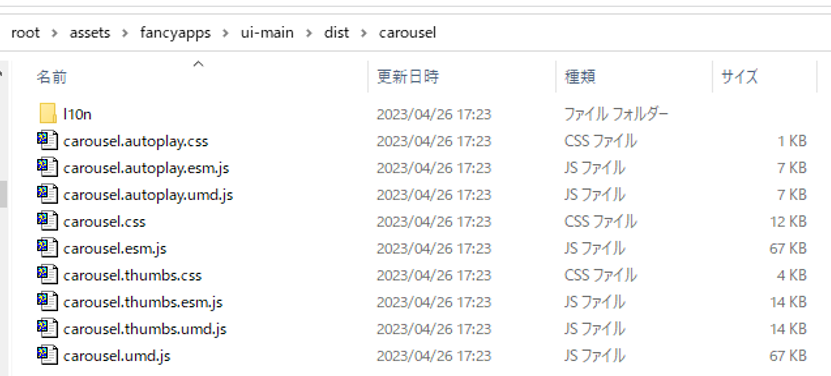
CSSファイルインクルード
<link rel="stylesheet" href="/assets/fancyapps/ui-main/dist/carousel/carousel.css" />まず、CSSファイル「carousel.css」を読み込みます。
JSファイルインクルード
<script src="/assets/fancyapps/ui-main/dist/carousel/carousel.umd.js"></script>次に「carousel.umd.js」を読み込んでください。
CDNの場合
CDNも利用可能です。
CSSファイルインクルード
<link rel="stylesheet" href="https://cdn.jsdelivr.net/npm/@fancyapps/ui@5.0/dist/carousel/carousel.css" />JSファイルインクルード
<script src="https://cdn.jsdelivr.net/npm/@fancyapps/ui@5.0/dist/carousel/carousel.umd.js"></script>カルーセル
デモ
ベーシック
サンプル
HTMLコード
<style type="text/css">
#myCarousel1 {
--f-carousel-slide-height: 60%;
--f-carousel-spacing: 10px;
}
#myCarousel1 .f-carousel__slide {
padding: 50px;
background: #eee;
justify-content: center;
display: flex;
height:200px;
align-items: center;
font-size: 36px;
}
</style>
<h4>ベーシック</h4>
<div class="f-carousel" id="myCarousel1" >
<div class="f-carousel__slide">1</div>
<div class="f-carousel__slide">2</div>
<div class="f-carousel__slide">3</div>
</div>
<script>
const container = document.getElementById("myCarousel1");
const options = { infinite: false };
const myCarousel = new Carousel(container, options);
</script>
複数スライド
サンプル
複数スライド
HTMLコード
<style type="text/css">
#myCarousel2 {
--f-carousel-slide-width: calc(100% / 4);
}
#myCarousel2 .f-carousel__slide {
min-height: 180px;
display: flex;
align-items: center;
justify-content: center;
color: var(--vp-c-brand);
font-size: 36px;
background-color: #f3f3f3;
}
</style>
<h4>複数スライド</h4>
<div class="f-carousel" id="myCarousel2" >
<div class="f-carousel__slide">1</div>
<div class="f-carousel__slide">2</div>
<div class="f-carousel__slide">3</div>
<div class="f-carousel__slide">4</div>
<div class="f-carousel__slide">5</div>
<div class="f-carousel__slide">6</div>
<div class="f-carousel__slide">7</div>
<div class="f-carousel__slide">8</div>
<div class="f-carousel__slide">9</div>
<div class="f-carousel__slide">10</div>
<div class="f-carousel__slide">11</div>
<div class="f-carousel__slide">12</div>
</div>
<script>
const container2 = document.getElementById("myCarousel2");
const options2 = { infinite: true, center: false, slidesPerPage: 4};
const myCarousel2 = new Carousel(container2, options2);
</script>カルーセルで表示させるスライド件数を調整する場合には、スタイルシートのプロパティ「–f-carousel-slide-width」の値の100%の分母で調整してください。4スライドを表示させたい場合には『calc(100% / 4)』としてください。
複数スライド(余白)
サンプル
HTMLコード
<style type="text/css">
#myCarousel3 {
--f-carousel-slide-width: calc(100% / 4);
--f-carousel-spacing: 8px;
}
#myCarousel3 .f-carousel__slide {
min-height: 180px;
display: flex;
align-items: center;
justify-content: center;
color: var(--vp-c-brand);
font-size: 36px;
background-color: #f3f3f3;
}
</style>
<h4>複数スライド(余白)</h4>
<div class="f-carousel" id="myCarousel3" >
<div class="f-carousel__slide">1</div>
<div class="f-carousel__slide">2</div>
<div class="f-carousel__slide">3</div>
<div class="f-carousel__slide">4</div>
<div class="f-carousel__slide">5</div>
<div class="f-carousel__slide">6</div>
<div class="f-carousel__slide">7</div>
<div class="f-carousel__slide">8</div>
<div class="f-carousel__slide">9</div>
<div class="f-carousel__slide">10</div>
<div class="f-carousel__slide">11</div>
<div class="f-carousel__slide">12</div>
</div>
<script>
const container3 = document.getElementById("myCarousel3");
const options3 = { infinite: true, center: false, slidesPerPage: 2, Dots: {dynamicFrom:2}};
const myCarousel3 = new Carousel(container3, options3);
</script>
スライド間に予約を入れるにはスタイルシートのプロパティ「–f-carousel-spacing」に値を指定するとスライド間に余白を設定できます。
ダイナミックドット
オプション「slidesPerPage」や、Dotの「dynamicFrom」のオプションを指定することで、表示するドットの数を調整することができます。
<script>
const container3 = document.getElementById("myCarousel3");
const options3 = { infinite: true, center: false, slidesPerPage: 2, Dots: {dynamicFrom:2}};
const myCarousel3 = new Carousel(container3, options3);
</script>
縦カルーセル
サンプル
HTMLコード
<style type="text/css">
#myCarousel4 {
--f-carousel-slide-height: 60%;
--f-carousel-spacing: 10px;
height: 200px;
}
#myCarousel4 .f-carousel__slide {
padding: 50px;
background: #eee;
overflow-y:hidden;
font-size: 24px;
}
</style>
<h4>縦カルーセル</h4>
<div class="f-carousel" id="myCarousel4" >
<div class="f-carousel__slide">1</div>
<div class="f-carousel__slide">2</div>
<div class="f-carousel__slide">3</div>
<div class="f-carousel__slide">4</div>
<div class="f-carousel__slide">5</div>
<div class="f-carousel__slide">6</div>
<div class="f-carousel__slide">7</div>
<div class="f-carousel__slide">8</div>
<div class="f-carousel__slide">9</div>
<div class="f-carousel__slide">10</div>
<div class="f-carousel__slide">11</div>
<div class="f-carousel__slide">12</div>
</div>
<script>
const container4 = document.getElementById("myCarousel4");
const options4 = { axis: "y" };
const myCarousel4 = new Carousel(container4, options4);
</script>オプション「axis」に『y』を指定すると縦のカルーセルをつくることができます。
高さ調整カルーセル
サンプル
高さ調整カルーセル
HTMLコード
<style type="text/css">
#myCarousel5 {
--f-carousel-spacing: 10px;
}
#myCarousel5 .f-carousel__slide {
padding: 50px;
background: #eee;
justify-content: center;
display: flex;
align-items: center;
font-size: 36px;
}
</style>
<h4>高さ調整カルーセル</h4>
<div class="f-carousel" id="myCarousel5" >
<div class="f-carousel__slide" style="height:200px;">1</div>
<div class="f-carousel__slide" style="height:300px;">2</div>
<div class="f-carousel__slide" style="height:400px;">3</div>
</div>
<script>
const container5 = document.getElementById("myCarousel5");
const options5 = { infinite: true, adaptiveHeight:true};
const myCarousel5 = new Carousel(container5, options5);
</script>
スライドで高さが違い、スライドを切り替えた際、調整したい場合は、オプション「adaptiveHeight」を『true』としてください。
左から右
サンプル
HTMLコード
<h4>左から右</h4>
<style type="text/css">
#myCarousel6 {
--f-carousel-spacing: 10px;
}
#myCarousel6 .f-carousel__slide {
padding: 50px;
background: #eee;
justify-content: center;
display: flex;
align-items: center;
font-size: 36px;
}
</style>
<div class="f-carousel" id="myCarousel6" >
<div class="f-carousel__slide">1</div>
<div class="f-carousel__slide">2</div>
<div class="f-carousel__slide">3</div>
</div>
<script>
const container6 = document.getElementById("myCarousel6");
const options6 = { direction: 'rtl'};
const myCarousel6 = new Carousel(container6, options6);
</script>オプション「direction」に『rtl』(Right To Left)を指定すると右から左への逆順でのカルーセルがでできます。
自動再生
サンプル
HTMLコード
<script src="https://cdn.jsdelivr.net/npm/@fancyapps/ui@5.0/dist/carousel/carousel.autoplay.umd.js"></script>
<link
rel="stylesheet"
href="https://cdn.jsdelivr.net/npm/@fancyapps/ui@5.0/dist/carousel/carousel.autoplay.css"
/>
<style type="text/css">
#myCarousel7 {
--f-carousel-spacing: 10px;
}
#myCarousel7 .f-carousel__slide {
padding: 50px;
background: #eee;
justify-content: center;
display: flex;
align-items: center;
font-size: 36px;
}
</style>
<div class="f-carousel" id="myCarousel7" >
<div class="f-carousel__slide">1</div>
<div class="f-carousel__slide">2</div>
<div class="f-carousel__slide">3</div>
</div>
<script>
new Carousel(document.getElementById("myCarousel7"), {
Autoplay : {
timeout : 2000
}
}, {
Autoplay
});
</script>導入方法
まず、自動再生に必要なライブラリを読み込んでください。
<script src="https://cdn.jsdelivr.net/npm/@fancyapps/ui@5.0/dist/carousel/carousel.autoplay.umd.js"></script>
<link
rel="stylesheet"
href="https://cdn.jsdelivr.net/npm/@fancyapps/ui@5.0/dist/carousel/carousel.autoplay.css"
/>加えて、Carousel初期化時にAutoplayのパラメータを設定してください。
<script>
new Carousel(document.getElementById("myCarousel7"), {
Autoplay : {
timeout : 2000
}
}, { Autoplay }
);
</script>サムネイル付きカルーセル
デモ
導入方法
サムネイル付きのカルーセルを利用するにはCSSファイルとJSファイルを読み込んでください。
<link
rel="stylesheet"
href="https://cdn.jsdelivr.net/npm/@fancyapps/ui@5.0/dist/carousel/carousel.thumbs.css"
/>
<script src="https://cdn.jsdelivr.net/npm/@fancyapps/ui@5.0/dist/carousel/carousel.thumbs.umd.js"></script>サムネイル付き(モダンスタイル)
サンプル
HTMLコード
<style>
#myCarousel {
max-width: 900px;
margin: 0 auto;
}
#myCarousel .f-carousel__slide {
display: flex;
justify-content: center;
align-items: center;
}
</style>
<h4>サムネイル付き(モダンスタイル)</h4>
<div class="f-carousel" id="myCarousel">
<div
class="f-carousel__slide"
data-thumb-src="https://www.single-life.tokyo/wp-content/uploads/2021/07/DSC07189.jpg"
>
<img
width="900"
height="600"
alt=""
data-lazy-src="https://www.single-life.tokyo/wp-content/uploads/2021/07/DSC07189.jpg"
/>
</div>
<div
class="f-carousel__slide"
data-thumb-src="https://www.single-life.tokyo/wp-content/uploads/2021/07/DSC06740.jpg"
>
<img
width="900"
height="600"
alt=""
data-lazy-src="https://www.single-life.tokyo/wp-content/uploads/2021/07/DSC06740.jpg"
/>
</div>
<div
class="f-carousel__slide"
data-thumb-src="https://www.single-life.tokyo/wp-content/uploads/2021/07/DSC06513.jpg"
>
<img
width="900"
height="600"
alt=""
data-lazy-src="https://www.single-life.tokyo/wp-content/uploads/2021/07/DSC06513.jpg"
/>
</div>
<div
class="f-carousel__slide"
data-thumb-src="https://www.single-life.tokyo/wp-content/uploads/2021/07/DSC02278.jpg"
>
<img
width="900"
height="600"
alt=""
data-lazy-src="https://www.single-life.tokyo/wp-content/uploads/2021/07/DSC02278.jpg"
/>
</div>
<div
class="f-carousel__slide"
data-thumb-src="https://www.single-life.tokyo/wp-content/uploads/2021/07/DSC06384.jpg"
>
<img
width="900"
height="600"
alt=""
data-lazy-src="https://www.single-life.tokyo/wp-content/uploads/2021/07/DSC06384.jpg"
/>
</div>
<div
class="f-carousel__slide"
data-thumb-src="https://www.single-life.tokyo/wp-content/uploads/2021/07/DSC06120_2.jpg"
>
<img
width="900"
height="600"
alt=""
data-lazy-src="https://www.single-life.tokyo/wp-content/uploads/2021/07/DSC06120_2.jpg"
/>
</div>
<div
class="f-carousel__slide"
data-thumb-src="https://www.single-life.tokyo/wp-content/uploads/2021/07/DSC02264.jpg"
>
<img
width="900"
height="600"
alt=""
data-lazy-src="https://www.single-life.tokyo/wp-content/uploads/2021/07/DSC02264.jpg"
/>
</div>
</div>
<script>
const container = document.getElementById("myCarousel");
const options = { Dots: false };
const carousel = new Carousel(container, options, { Thumbs });
</script>ナビゲーションボタンスタイル変更
サンプル
HTMLコード
<style>
.f-carousel {
--f-button-width: 38px;
--f-button-height: 38px;
--f-button-svg-width: 16px;
--f-button-svg-height: 16px;
--f-button-svg-stroke-width: 2.5;
--f-button-color: rgb(71 85 105);
--f-button-border-radius: 50%;
--f-button-shadow: 0 6px 12px -2px rgb(50 50 93 / 25%), 0 3px 7px -3px rgb(0 0 0 / 30%);
--f-button-bg: #fff;
--f-button-hover-bg: #f9f9f9;
--f-button-active-bg: #f0f0f0
}
@media(min-width: 768px) {
.f-carousel{
--f-button-width: 48px;
--f-button-height: 48px;
--f-button-svg-width: 20px;
--f-button-svg-height: 20px;
--f-button-svg-stroke-width: 2.5;
--f-button-next-pos: -26px;
--f-button-prev-pos: -26px
}
}
</style>
ナビゲーションボタンのスタイルを変えたい場合には以下のページを参照しスタイルシートを適時変更ください。
サムネイル付き(クラシックスタイル)
サンプル
HTMLコード
<style>
#myCarousel2 {
max-width: 900px;
margin: 0 auto;
}
#myCarousel2 .f-carousel__slide {
display: flex;
justify-content: center;
align-items: center;
}
</style>
<h4>サムネイル付き(クラシックスタイル)</h4>
<div class="f-carousel" id="myCarousel2">
<div
class="f-carousel__slide"
data-thumb-src="https://www.single-life.tokyo/wp-content/uploads/2021/07/DSC07189.jpg"
>
<img
width="900"
height="600"
alt=""
data-lazy-src="https://www.single-life.tokyo/wp-content/uploads/2021/07/DSC07189.jpg"
/>
</div>
<div
class="f-carousel__slide"
data-thumb-src="https://www.single-life.tokyo/wp-content/uploads/2021/07/DSC06740.jpg"
>
<img
width="900"
height="600"
alt=""
data-lazy-src="https://www.single-life.tokyo/wp-content/uploads/2021/07/DSC06740.jpg"
/>
</div>
<div
class="f-carousel__slide"
data-thumb-src="https://www.single-life.tokyo/wp-content/uploads/2021/07/DSC06513.jpg"
>
<img
width="900"
height="600"
alt=""
data-lazy-src="https://www.single-life.tokyo/wp-content/uploads/2021/07/DSC06513.jpg"
/>
</div>
<div
class="f-carousel__slide"
data-thumb-src="https://www.single-life.tokyo/wp-content/uploads/2021/07/DSC02278.jpg"
>
<img
width="900"
height="600"
alt=""
data-lazy-src="https://www.single-life.tokyo/wp-content/uploads/2021/07/DSC02278.jpg"
/>
</div>
<div
class="f-carousel__slide"
data-thumb-src="https://www.single-life.tokyo/wp-content/uploads/2021/07/DSC06384.jpg"
>
<img
width="900"
height="600"
alt=""
data-lazy-src="https://www.single-life.tokyo/wp-content/uploads/2021/07/DSC06384.jpg"
/>
</div>
<div
class="f-carousel__slide"
data-thumb-src="https://www.single-life.tokyo/wp-content/uploads/2021/07/DSC06120_2.jpg"
>
<img
width="900"
height="600"
alt=""
data-lazy-src="https://www.single-life.tokyo/wp-content/uploads/2021/07/DSC06120_2.jpg"
/>
</div>
<div
class="f-carousel__slide"
data-thumb-src="https://www.single-life.tokyo/wp-content/uploads/2021/07/DSC02264.jpg"
>
<img
width="900"
height="600"
alt=""
data-lazy-src="https://www.single-life.tokyo/wp-content/uploads/2021/07/DSC02264.jpg"
/>
</div>
</div>
<script>
const container2 = document.getElementById("myCarousel2");
const options2 = {
Dots: false,
Thumbs: {
type: "classic",
},
};
const carousel2 = new Carousel(container2, options2, { Thumbs });
</script>
オプションの「Thumbs」の「Type」で『classic』を指定すると、クラシックスタイルのサムネイルになります。
サムネイル付き(自動再生)
サンプル
HTMLコード
<style>
#myCarousel3 {
max-width: 900px;
margin: 0 auto;
}
#myCarousel3 .f-carousel__slide {
display: flex;
justify-content: center;
align-items: center;
}
</style>
<h4>サムネイル付き(自動再生)</h4>
<div class="f-carousel" id="myCarousel3">
<div
class="f-carousel__slide"
data-thumb-src="https://www.single-life.tokyo/wp-content/uploads/2021/07/DSC07189.jpg"
>
<img
width="900"
height="600"
alt=""
data-lazy-src="https://www.single-life.tokyo/wp-content/uploads/2021/07/DSC07189.jpg"
/>
</div>
<div
class="f-carousel__slide"
data-thumb-src="https://www.single-life.tokyo/wp-content/uploads/2021/07/DSC06740.jpg"
>
<img
width="900"
height="600"
alt=""
data-lazy-src="https://www.single-life.tokyo/wp-content/uploads/2021/07/DSC06740.jpg"
/>
</div>
<div
class="f-carousel__slide"
data-thumb-src="https://www.single-life.tokyo/wp-content/uploads/2021/07/DSC06513.jpg"
>
<img
width="900"
height="600"
alt=""
data-lazy-src="https://www.single-life.tokyo/wp-content/uploads/2021/07/DSC06513.jpg"
/>
</div>
<div
class="f-carousel__slide"
data-thumb-src="https://www.single-life.tokyo/wp-content/uploads/2021/07/DSC02278.jpg"
>
<img
width="900"
height="600"
alt=""
data-lazy-src="https://www.single-life.tokyo/wp-content/uploads/2021/07/DSC02278.jpg"
/>
</div>
<div
class="f-carousel__slide"
data-thumb-src="https://www.single-life.tokyo/wp-content/uploads/2021/07/DSC06384.jpg"
>
<img
width="900"
height="600"
alt=""
data-lazy-src="https://www.single-life.tokyo/wp-content/uploads/2021/07/DSC06384.jpg"
/>
</div>
<div
class="f-carousel__slide"
data-thumb-src="https://www.single-life.tokyo/wp-content/uploads/2021/07/DSC06120_2.jpg"
>
<img
width="900"
height="600"
alt=""
data-lazy-src="https://www.single-life.tokyo/wp-content/uploads/2021/07/DSC06120_2.jpg"
/>
</div>
<div
class="f-carousel__slide"
data-thumb-src="https://www.single-life.tokyo/wp-content/uploads/2021/07/DSC02264.jpg"
>
<img
width="900"
height="600"
alt=""
data-lazy-src="https://www.single-life.tokyo/wp-content/uploads/2021/07/DSC02264.jpg"
/>
</div>
</div>
<script src="https://cdn.jsdelivr.net/npm/@fancyapps/ui@5.0/dist/carousel/carousel.autoplay.umd.js"></script>
<link
rel="stylesheet"
href="https://cdn.jsdelivr.net/npm/@fancyapps/ui@5.0/dist/carousel/carousel.autoplay.css"
/>
<script>
const container3 = document.getElementById("myCarousel3");
const options3 = { Dots: false, Autoplay : {
timeout : 2000
}
};
const carousel3 = new Carousel(container3, options3, {
Autoplay,Thumbs
});
</script>カルーセル+Fancyboxギャラリー
サンプル
HTMLコード
<style>
#myCarousel4 {
max-width: 900px;
margin: 0 auto;
}
#myCarousel4 .f-carousel__slide {
display: flex;
justify-content: center;
align-items: center;
}
</style>
<h4>カルーセル+Fancyboxギャラリー</h4>
<div class="f-carousel" id="myCarousel4">
<div
class="f-carousel__slide"
data-thumb-src="https://www.single-life.tokyo/wp-content/uploads/2021/07/DSC07189.jpg"
data-fancybox="gallery"
data-src="https://www.single-life.tokyo/wp-content/uploads/2021/07/DSC07189.jpg"
data-caption="カピバラ"
>
<img
width="900"
height="600"
alt=""
data-lazy-src="https://www.single-life.tokyo/wp-content/uploads/2021/07/DSC07189.jpg"
/>
</div>
<div
class="f-carousel__slide"
data-thumb-src="https://www.single-life.tokyo/wp-content/uploads/2021/07/DSC06740.jpg"
data-fancybox="gallery"
data-src="https://www.single-life.tokyo/wp-content/uploads/2021/07/DSC06740.jpg"
data-caption="ウサギ"
>
<img
width="900"
height="600"
alt=""
data-lazy-src="https://www.single-life.tokyo/wp-content/uploads/2021/07/DSC06740.jpg"
/>
</div>
<div
class="f-carousel__slide"
data-thumb-src="https://www.single-life.tokyo/wp-content/uploads/2021/07/DSC06513.jpg"
data-fancybox="gallery"
data-src="https://www.single-life.tokyo/wp-content/uploads/2021/07/DSC06513.jpg"
data-caption="ネコ"
>
<img
width="900"
height="600"
alt=""
data-lazy-src="https://www.single-life.tokyo/wp-content/uploads/2021/07/DSC06513.jpg"
/>
</div>
<div
class="f-carousel__slide"
data-thumb-src="https://www.single-life.tokyo/wp-content/uploads/2021/07/DSC02278.jpg"
data-fancybox="gallery"
data-src="https://www.single-life.tokyo/wp-content/uploads/2021/07/DSC02278.jpg"
data-caption="ハシビロコウ"
>
<img
width="900"
height="600"
alt=""
data-lazy-src="https://www.single-life.tokyo/wp-content/uploads/2021/07/DSC02278.jpg"
/>
</div>
<div
class="f-carousel__slide"
data-thumb-src="https://www.single-life.tokyo/wp-content/uploads/2021/07/DSC06384.jpg"
data-fancybox="gallery"
data-src="https://www.single-life.tokyo/wp-content/uploads/2021/07/DSC06384.jpg"
data-caption="レッサーパンダ"
>
<img
width="900"
height="600"
alt=""
data-lazy-src="https://www.single-life.tokyo/wp-content/uploads/2021/07/DSC06384.jpg"
/>
</div>
<div
class="f-carousel__slide"
data-thumb-src="https://www.single-life.tokyo/wp-content/uploads/2021/07/DSC06120_2.jpg"
data-fancybox="gallery"
data-src="https://www.single-life.tokyo/wp-content/uploads/2021/07/DSC06120_2.jpg"
data-caption="アザラシ"
>
<img
width="900"
height="600"
alt=""
data-lazy-src="https://www.single-life.tokyo/wp-content/uploads/2021/07/DSC06120_2.jpg"
/>
</div>
<div
class="f-carousel__slide"
data-thumb-src="https://www.single-life.tokyo/wp-content/uploads/2021/07/DSC02264.jpg"
data-fancybox="gallery"
data-src="https://www.single-life.tokyo/wp-content/uploads/2021/07/DSC02264.jpg"
data-caption="サル"
>
<img
width="900"
height="600"
alt=""
data-lazy-src="https://www.single-life.tokyo/wp-content/uploads/2021/07/DSC02264.jpg"
/>
</div>
</div>
<script src="https://cdn.jsdelivr.net/npm/@fancyapps/ui@5.0/dist/fancybox/fancybox.umd.js"></script>
<link
rel="stylesheet"
href="https://cdn.jsdelivr.net/npm/@fancyapps/ui@5.0/dist/fancybox/fancybox.css"
/>
<script>
const container4 = document.getElementById("myCarousel4");
const options4 = { Dots: false };
const carousel4 = new Carousel(container4, options4, { Thumbs });
Fancybox.bind("[data-fancybox]");
</script>カルーセルにFancyboxのギャラリーを組み合わせたい場合には、「data-fancybox」や「data-src」の属性を設定し、最後に、Fancyboxのbindメソッドを使って初期化してください。
キャプションを設定したい場合には「data-caption」属性も設定してください。
カルーセル同期
サンプル
HTMLコード
<style>
#myCarousel5 {
max-width: 900px;
margin: 0 auto;
}
#myCarousel5 .f-carousel__slide {
display: flex;
justify-content: center;
align-items: center;
cursor:pointer;
}
.f-carousel__slide_nav {
height:80px;
cursor:pointer;
width:120px;
display: flex;
align-items:center;
justify-content: center;
}
#myNavigation {
--f-carousel-slide-width: 100px;
--f-carousel-spacing: 5px;
display: flex;
align-items: center;
justify-content: center;
min-height: 100px;
text-align: center;
color: #ff3520;
background: #f3f3f3;
font-size: 1.25rem;
}
.is-nav-selected {
color: #fff;
background: #ff3520;
height:10
}
</style>
<h4>カルーセル同期</h4>
<div class="f-carousel" id="myCarousel5">
<div
class="f-carousel__slide"
data-thumb-src="https://www.single-life.tokyo/wp-content/uploads/2021/07/DSC07189.jpg"
>
<img
width="900"
height="600"
alt=""
data-lazy-src="https://www.single-life.tokyo/wp-content/uploads/2021/07/DSC07189.jpg"
/>
</div>
<div
class="f-carousel__slide"
data-thumb-src="https://www.single-life.tokyo/wp-content/uploads/2021/07/DSC06740.jpg"
>
<img
width="900"
height="600"
alt=""
data-lazy-src="https://www.single-life.tokyo/wp-content/uploads/2021/07/DSC06740.jpg"
/>
</div>
<div
class="f-carousel__slide"
data-thumb-src="https://www.single-life.tokyo/wp-content/uploads/2021/07/DSC06513.jpg"
>
<img
width="900"
height="600"
alt=""
data-lazy-src="https://www.single-life.tokyo/wp-content/uploads/2021/07/DSC06513.jpg"
/>
</div>
<div
class="f-carousel__slide"
data-thumb-src="https://www.single-life.tokyo/wp-content/uploads/2021/07/DSC02278.jpg"
>
<img
width="900"
height="600"
alt=""
data-lazy-src="https://www.single-life.tokyo/wp-content/uploads/2021/07/DSC02278.jpg"
/>
</div>
<div
class="f-carousel__slide"
data-thumb-src="https://www.single-life.tokyo/wp-content/uploads/2021/07/DSC06384.jpg"
>
<img
width="900"
height="600"
alt=""
data-lazy-src="https://www.single-life.tokyo/wp-content/uploads/2021/07/DSC06384.jpg"
/>
</div>
<div
class="f-carousel__slide"
data-thumb-src="https://www.single-life.tokyo/wp-content/uploads/2021/07/DSC06120_2.jpg"
>
<img
width="900"
height="600"
alt=""
data-lazy-src="https://www.single-life.tokyo/wp-content/uploads/2021/07/DSC06120_2.jpg"
/>
</div>
<div
class="f-carousel__slide"
data-thumb-src="https://www.single-life.tokyo/wp-content/uploads/2021/07/DSC02264.jpg"
>
<img
width="900"
height="600"
alt=""
data-lazy-src="https://www.single-life.tokyo/wp-content/uploads/2021/07/DSC02264.jpg"
/>
</div>
</div>
<div class="f-carousel" id="myNavigation">
<div class="f-carousel__slide f-carousel__slide_nav">カピバラ</div>
<div class="f-carousel__slide f-carousel__slide_nav">ウサギ</div>
<div class="f-carousel__slide f-carousel__slide_nav">ネコ</div>
<div class="f-carousel__slide f-carousel__slide_nav">ハシビロコウ</div>
<div class="f-carousel__slide f-carousel__slide_nav">レッサー<br />パンダ</div>
<div class="f-carousel__slide f-carousel__slide_nav">アザラシ</div>
<div class="f-carousel__slide f-carousel__slide_nav">サル</div>
</div>
<script>
const mainContainer = document.getElementById("myCarousel5");
const mainOptions = {
Dots: false
};
const mainCarousel = new Carousel(mainContainer, mainOptions);
const navContainer = document.getElementById("myNavigation");
const navOptions = {
infinite: false,
transition: false,
center: true,
fill: true,
slidesPerPage: 1,
dragFree: true,
Dots: false,
Sync: {
target: mainCarousel,
},
};
new Carousel(navContainer, navOptions);
</script>二つの項目をカルーセルに紐づけるにはオプションで「Sync」を利用してください。
オプション「target」の値にはカルーセルを設定したいインスタンスを指定してください。
ご参考
関連ページ
- Fancybox v4でカルーセル(Carousel)を作る方法
- Fancybox v5でギャラリーを作る方法【前編】
- Fancybox v5でギャラリーを作る方法【後編】
- Bootstrapでカルーセル(Carousel)を作る方法
- カルーセル(Carousel)を自作する方法
- 「Shoelace」でカルーセル(Carousel)を作成する方法
- スライドショーギャラリー(Slideshow Gallery)を自作する方法
- jQueryプラグイン「Owl Carousel 2」を使ってカルーセル/スライダーを設定する方法
- スライダープラグイン「slick」の紹介
- スライダープラグイン「Flickity」の紹介


を作る方法-1500x720.png)


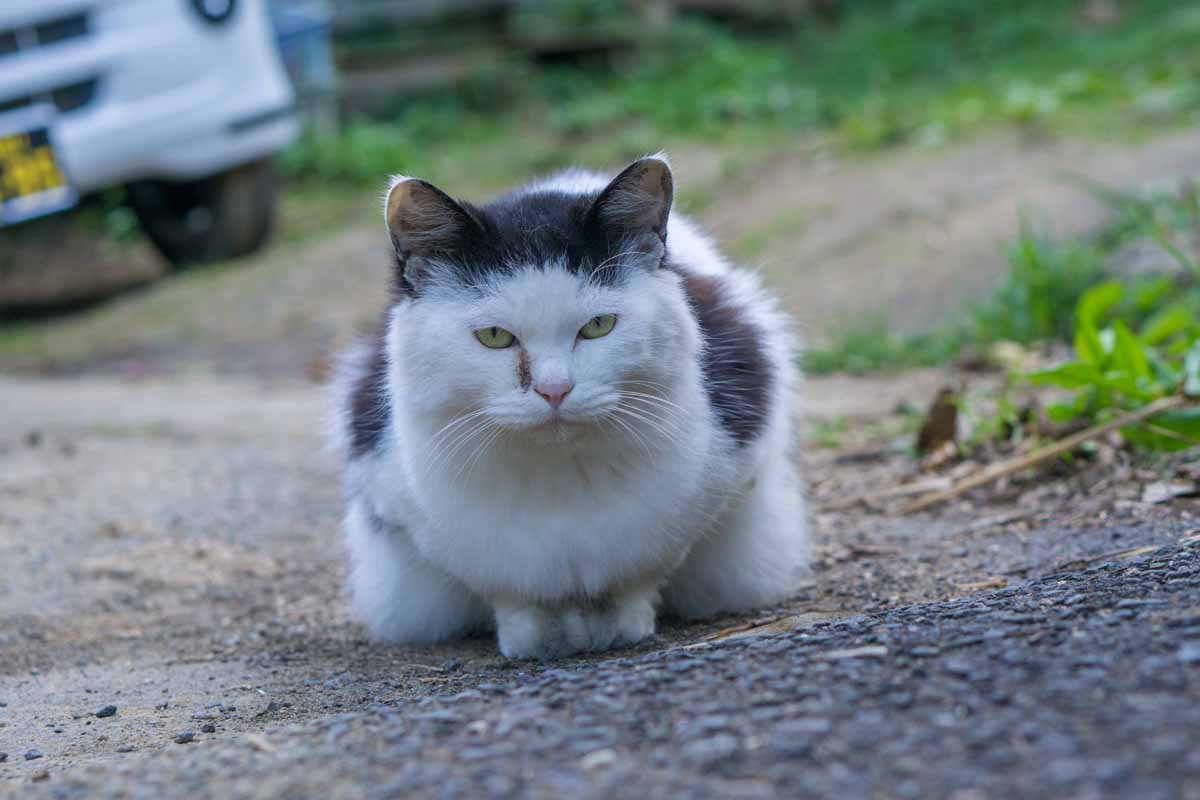




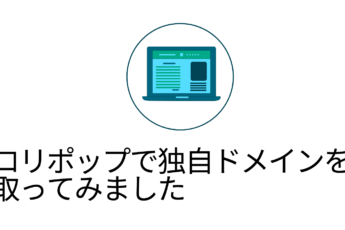
の導入方法(準備編)-345x230.png)
上に現在位置を表示する方法y.-345x230.png)
-1-1-255x170.png)
-255x170.png)
-255x170.png)
-255x170.jpg)
